Как да извлека отделни контакти от група контакти в Outlook?
Когато получавате списък за разпространение, може да искате да го запазите и конвертирате в отделни контакти вместо в група. Обикновено няма директен начин за решаване на тази задача в Outlook. Но тук ще представя два метода за постигане на тази задача възможно най-бързо.
Извличане на отделни контакти от група контакти с функцията за импортиране/експортиране
Извличайте отделни контакти от група контакти с мощна функция
Извличане на отделни контакти от група контакти с функцията за импортиране/експортиране
За да разделите списъка за разпространение на отделни контакти, функцията за импортиране/експортиране в Outlook може да ви направи услуга, моля, направете следното:
1. Първо, трябва да плъзнете получената група контакти от съобщение до иконата Хора в навигационния панел и да я запишете в папката с контакти.
2. След това изберете групата с контакти и след това щракнете досие > Save As. В изскочилото Save As прозорец, изберете място за запазване на този файл и след това изберете Само текст (*.txt) файлов формат от Запиши като тип падащо меню, вижте екранна снимка:
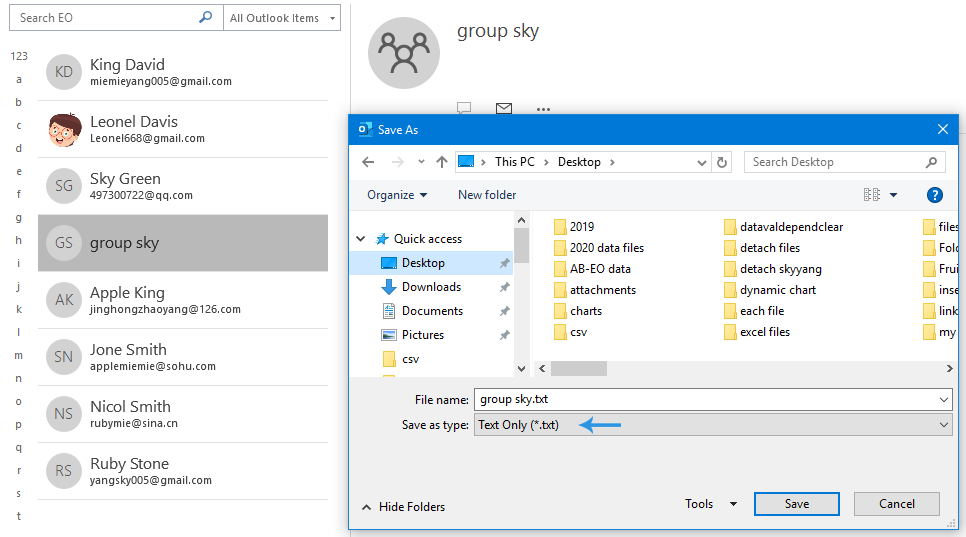
3, След това кликнете върху Save бутон, за да запазите този файл.
4. Сега щракнете, за да отворите записания текстов файл от Notepadи след това копирайте всички редове с имената и имейл адресите, вижте екранната снимка:

5. След това отворете приложението Excel, въведете име и имейл адрес в клетка A1 и B1 поотделно. След това поставете курсора в клетка A2, натиснете Ctrl + V за да поставите имената и адресите в списъка с клетки, вижте екранната снимка:

6. След това отидете на щракване досие > Save As, В Save As прозорец, изберете местоположение за запазване на този файл и след това задайте име за този файл и след това изберете CSV (MS-DOS) (* .csv) файлов формат от Запиши като тип падащо меню, вижте екранна снимка:
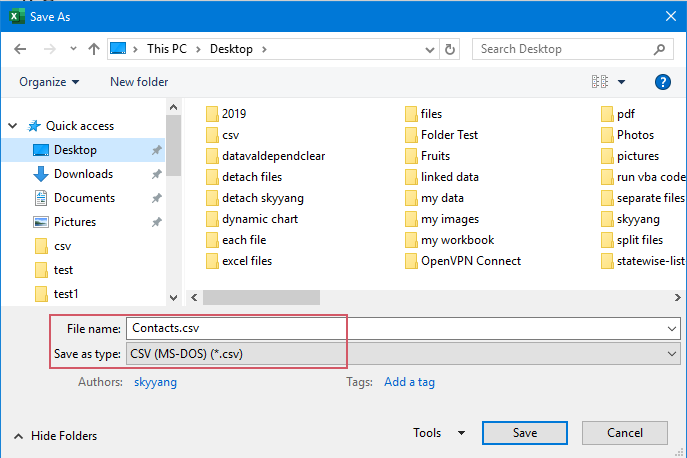
7, След това кликнете върху Save бутон, за да запазите този файл.
8. Сега, моля, щракнете, за да отворите този файл с Notepad, вижте екранна снимка:
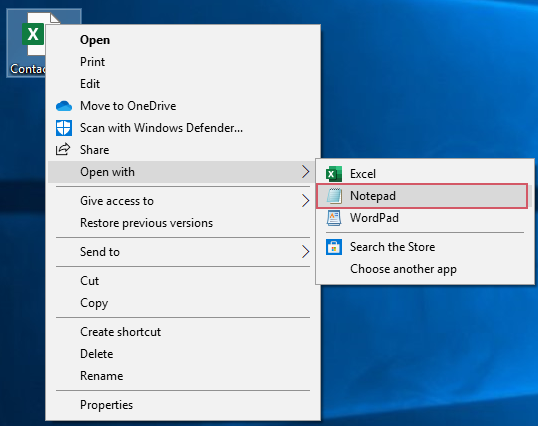
9. В отворения Notepad проверете дали имената и имейл адресите са разделени със запетаи, ако не, моля, разделете ги със запетаи. Вижте екранна снимка:
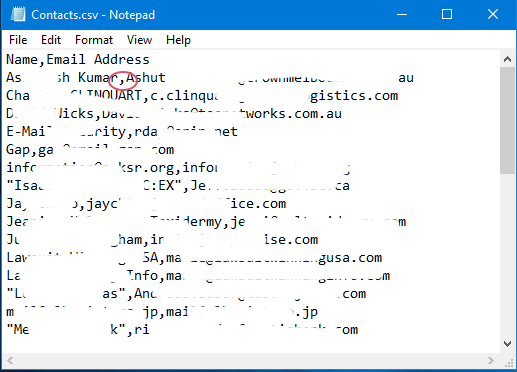
10. Запазете и затворете бележника и след това щракнете върху основния интерфейс на Outlook досие > Отваряне и експортиране > Import / Export, вижте екранна снимка:
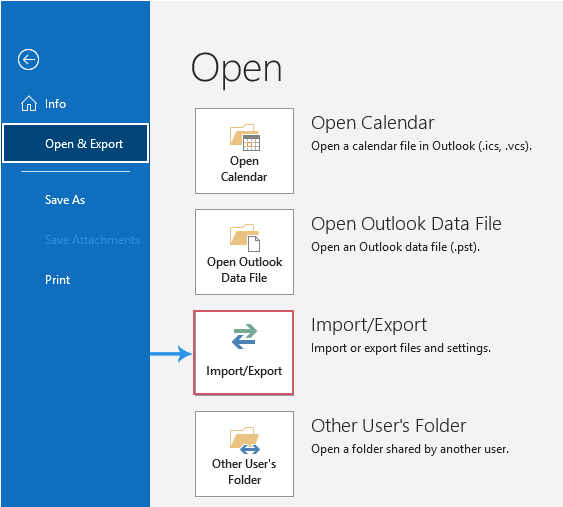
11. В Съветник за импортиране и експортиране, Щракнете върху Импортиране от друга програма или файл от Изберете действие, което да изпълните списъчно поле, след което щракнете Напред бутон, вижте екранната снимка:
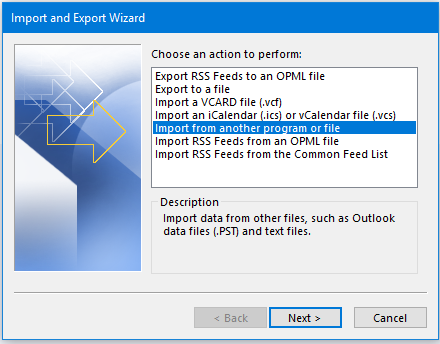
12, В следното Импортиране на файл стъпка, щракнете Стойности, разделени с кома от Изберете тип файл, от който да импортирате списъчно поле и продължете да щраквате Напред бутон, вижте екранната снимка:
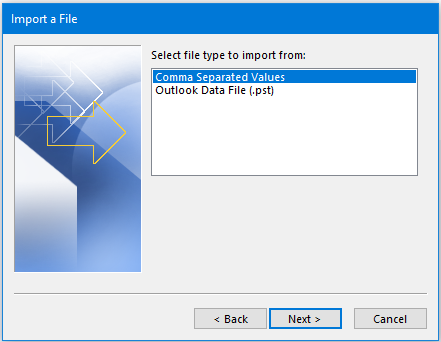
13, В следващите Импортиране на файл стъпка, щракнете паса бутон, за да изберете CSV файла, който сте запазили току-що, и след това задайте опция за работа с дублиращите се контакти от Настроики раздел. Накрая щракнете върху Напред бутон, вижте екранната снимка:
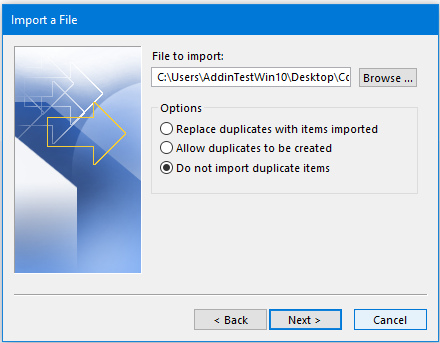
14. В следващата стъпка изберете целевата папка с контакти, където искате да импортирате отделните контакти, и щракнете Напред бутон, вижте екранната снимка:
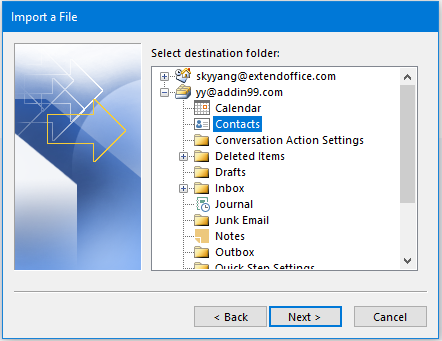
15. На финала Импортиране на файл съветника, щракнете върху завършеност бутон. След завършване на процеса на импортиране, отделните контакти ще бъдат импортирани в конкретната папка с контакти.
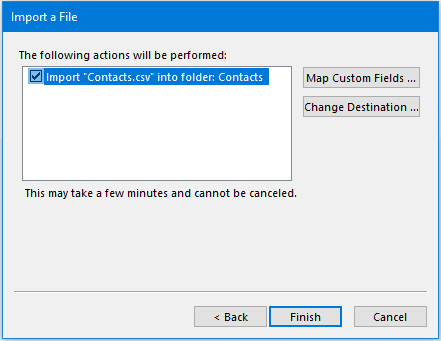
Извличайте отделни контакти от група контакти с мощна функция
Има твърде много стъпки в горния метод, за да улесните процеса, можете да използвате полезна функция – Прекъснете контактната група of Kutools за Outlook. С тази функция можете да разделите групата контакти на отделни контакти само с няколко кликвания.
След инсталиране Kutools за Outlook, моля, направете следното:
1. Изберете групата контакти, която искате да разделите на отделни контакти, и след това щракнете Kutools плюс > Контактна група > Почивка, вижте екранна снимка:
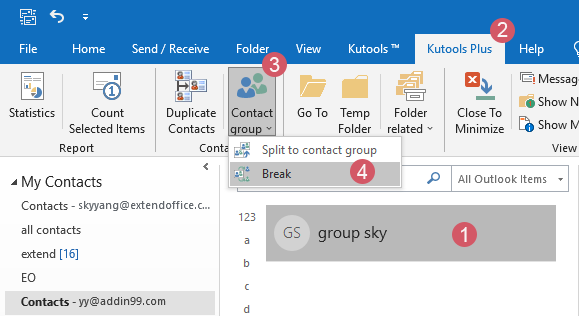
2. В Почивка кликнете върху Всички за да проверите всички контакти, които искате да прекъснете. И след това щракнете Ok бутон, вижте екранната снимка:
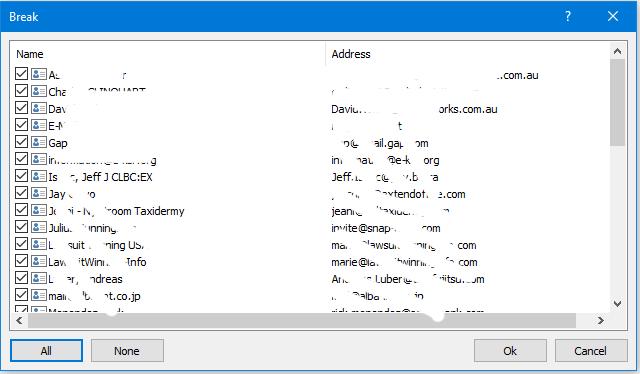
3. И в друго поле за подкана щракнете върху Да бутон.
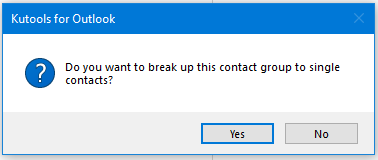
4. Сега всички членове в избраната група с контакти се преобразуват в отделни контакти в същата папка с контакти и оригиналната група с контакти се изтрива едновременно.
Най-добрите инструменти за продуктивност в офиса
Kutools за Outlook - Над 100 мощни функции, за да заредите вашия Outlook
🤖 AI Mail Assistant: Незабавни професионални имейли с AI магия - с едно щракване до гениални отговори, перфектен тон, многоезично владеене. Трансформирайте имейла без усилие! ...
📧 Автоматизиране на имейли: Извън офиса (налично за POP и IMAP) / График за изпращане на имейли / Автоматично CC/BCC по правила при изпращане на имейл / Автоматично пренасочване (разширени правила) / Автоматично добавяне на поздрав / Автоматично разделяне на имейлите с множество получатели на отделни съобщения ...
📨 Управление на Email: Лесно извикване на имейли / Блокиране на измамни имейли по теми и други / Изтриване на дублирани имейли / подробно търсене / Консолидиране на папки ...
📁 Прикачени файлове Pro: Пакетно запазване / Партидно отделяне / Партиден компрес / Автоматично запазване / Автоматично отделяне / Автоматично компресиране ...
🌟 Магия на интерфейса: 😊 Още красиви и готини емотикони / Увеличете продуктивността на Outlook с изгледи с раздели / Минимизирайте Outlook, вместо да затваряте ...
???? Чудеса с едно кликване: Отговорете на всички с входящи прикачени файлове / Антифишинг имейли / 🕘Показване на часовата зона на подателя ...
👩🏼🤝👩🏻 Контакти и календар: Групово добавяне на контакти от избрани имейли / Разделете група контакти на отделни групи / Премахнете напомнянията за рожден ден ...
Над 100 Характеристики Очаквайте вашето проучване! Щракнете тук, за да откриете повече.

